在使用Ubuntu系统的过程中,安装vmwaretools是非常重要的一步。它可以提供更好的性能和功能,使我们的虚拟机体验更加流畅。下面是一个简单的教程,帮助你完成这个安装过程。
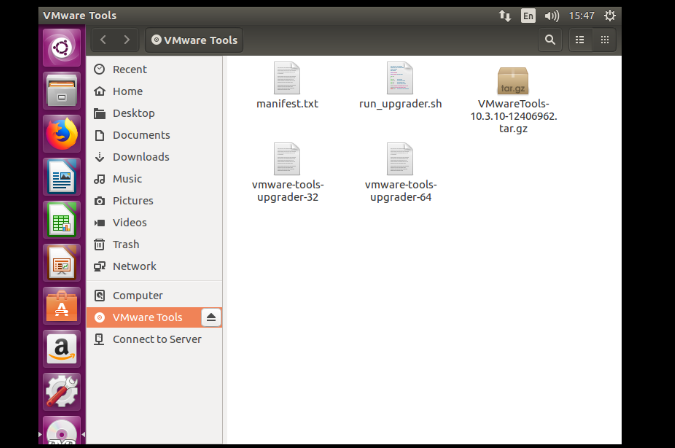
第一步:
我们需要启动虚拟机VMware Workstation,并进入Ubuntu系统。在菜单栏中找到“虚拟机”选项,在下拉菜单中选择“安装VMware Tools”。请注意,在启动Ubuntu系统之前是无法点击这个选项的。
第二步:
当弹出对话框时,点击“是”按钮。然后,在虚拟机设备列表中会多出一个名为“VMware Tools”的选项。点击它,你会看到一个名为“VMwareTools…tar.gz”的文件。
第三步:
接下来,我们需要将这个压缩文件提取到某个目录下。你可以选择任意目录,比如桌面上新建一个名为“myfile”的文件夹,并将压缩文件复制粘贴到其中。
第四步:
打开终端,进入刚刚提取的目录。你可以使用cd命令来切换目录,比如输入“cd ~/Desktop/myfile”。
第五步:
在终端中,输入以下命令来解压安装文件:tar -xvf VMwareTools…tar.gz
第六步:
解压完成后,进入解压后的目录:cd vmware-tools-distrib
第七步:
最后一步,运行安装脚本:sudo ./vmware-install.pl
按照提示进行安装过程,并根据需要进行配置。等待安装完成后,重新启动虚拟机即可享受vmwaretools带来的优化和增强功能。
-
通过以上简单的步骤,你可以轻松地在Ubuntu系统中安装vmwaretools。
-
记住,在使用虚拟机时,安装vmwaretools是非常重要的一步。
-
它可以提供更好的性能和功能,使我们的虚拟机体验更加流畅。
ubuntu系统安装vmwaretools教程希望能够帮助到你,让你的虚拟机体验更加顺畅和高效。
 网硕互联帮助中心
网硕互联帮助中心
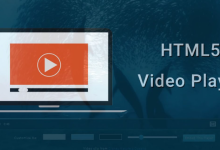


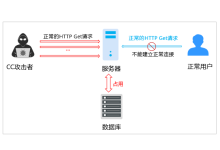




评论前必须登录!
注册